Microsoft 365 및 Office Home & Student 2021 설치는 일반적으로 Windows에서 간단한 절차로 이루어집니다. 하지만 때때로 사용자가 제대로 설치되지 않는 오류가 발생할 수 있습니다. 이러한 오류는 특히 업무가 Word, Excel, PowerPoint와 같은 필수 Microsoft 앱에 의존하는 경우 매우 실망스러울 수 있습니다.
이러한 오류가 발생하는 이유와 오류를 완전히 해결하기 위해 할 수 있는 일을 살펴보세요.
Microsoft 365 및 Office Home & Student 2021이 Windows에 설치되지 않는 이유는 무엇인가요?
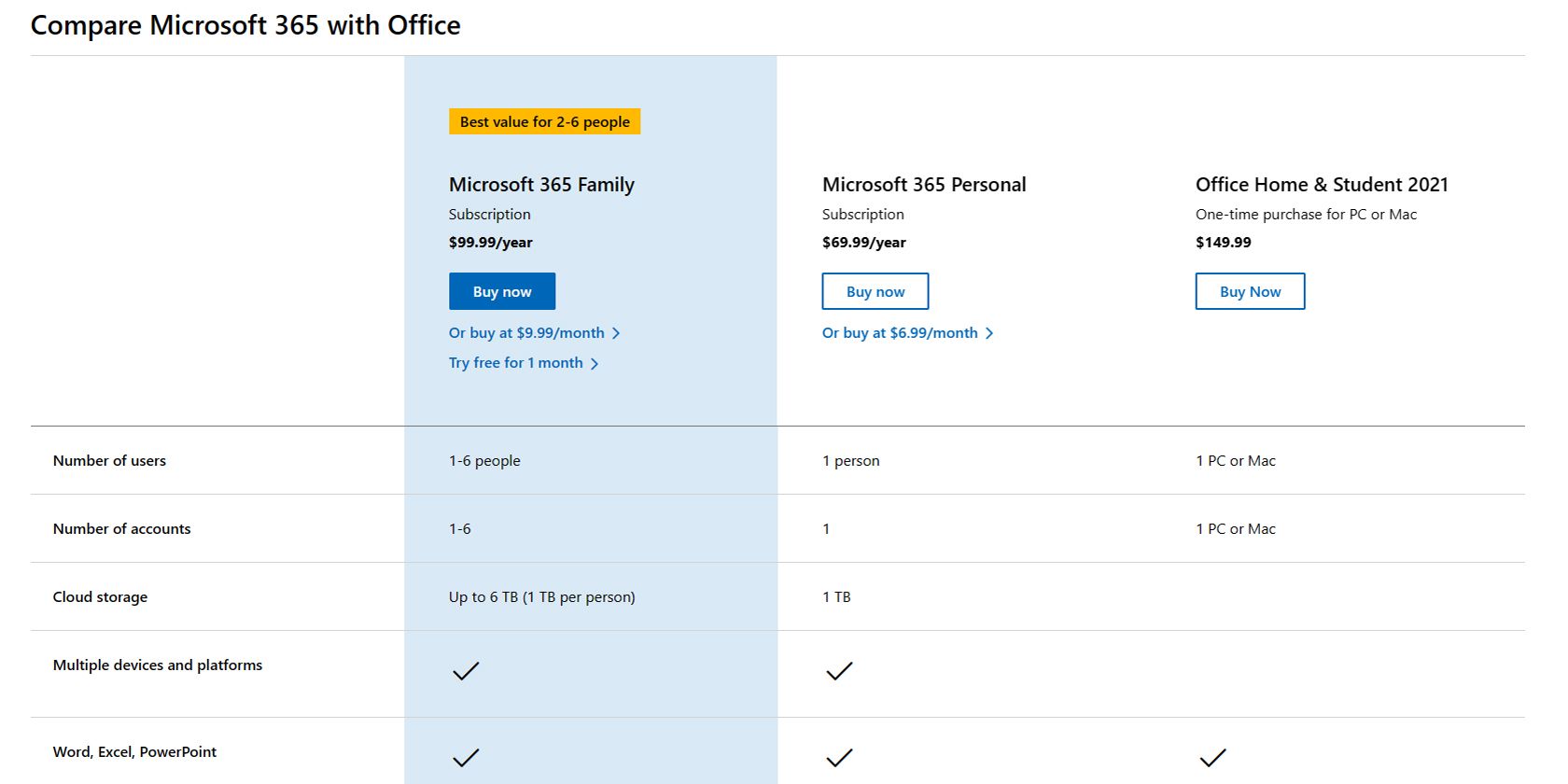
Microsoft 365 및 Office Home & Student 2021 설치가 실패하는 이유는 여러 가지가 있지만, 가장 일반적인 이유는 다음과 같습니다:
⭐ 시스템 요구 사항 비호환성: Microsoft 365를 설치하든 Office Home & Student 2021을 설치하든 각 Office 버전에는 장치가 충족해야 하는 시스템 요구 사항이 있습니다. 시스템이 다운로드하려는 버전과 호환되지 않는 경우 설치 중에 오류가 발생합니다.
⭐ 손상된 설치 파일: Microsoft 365 또는 Office Home & Student 2021 설치 파일이 손상되었거나 손상되어 설치 프로세스가 성공적으로 완료되지 않을 수 있습니다.
⭐ 디스크 공간이 부족합니다: Microsoft 365 및 Office Home & Student 2021을 성공적으로 설치하려면 일정량의 여유 공간이 필요합니다. 컴퓨터 공간이 충분하지 않으면 앱을 설치하는 데 문제가 발생합니다.
⭐ 사용자 계정 권한: Microsoft
⭐ 인터넷 연결을 설치하려면 Windows PC에서 관리자 계정으로 로그인하거나 관리자 권한이 있어야 합니다: Microsoft 365 및 Office Home & Student 2021을 설치하려면 안정적인 인터넷 연결이 필요합니다. 네트워크 또는 Wi-Fi 연결이 불안정한 경우 다운로드 및 설치에 문제가 발생할 수 있습니다.
⭐ 방화벽 중단: 타사 보안 제품군이 Microsoft 365 또는 Office Home & Student를 설치하는 동안 오탐을 등록할 수 있으며, 이로 인해 설치 프로세스가 중단되고 사용을 중지할 수 있습니다.
따라서 가능한 모든 문제가 해결되었는지 확인하기 위해 다양한 문제 해결 방법으로 이동하여 Microsoft 365 또는 Office Home & Student 2021 설치를 다시 정상화해 보세요. 예비 수정부터 시작한 다음 보다 기술적 인 솔루션으로 이동하는 것이 좋습니다.
예비 수정
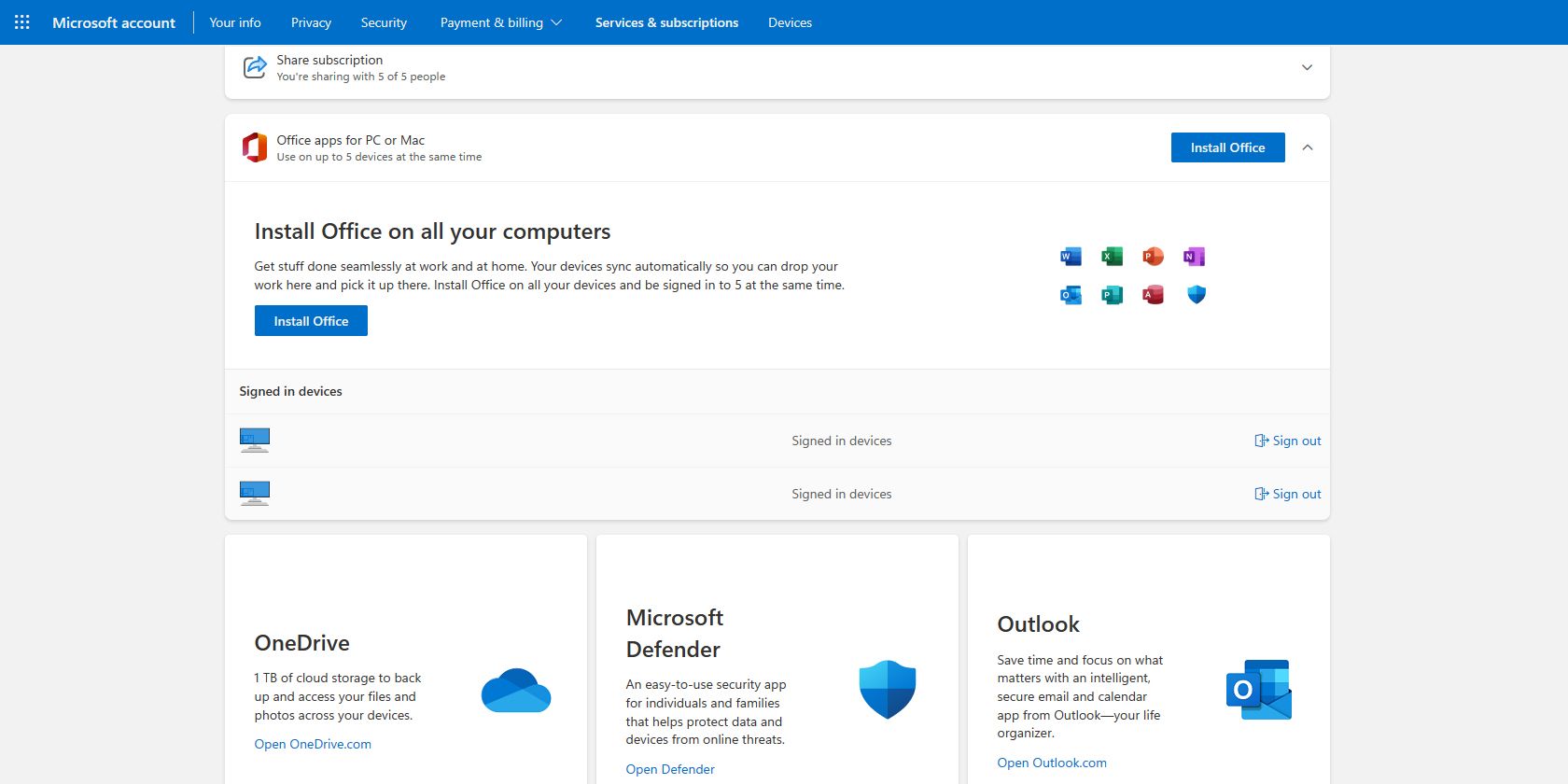
Microsoft 365 또는 Office Home & Student 2021을 설치하는 경우 공식 Microsoft 365 페이지 또는 Microsoft 계정 에서 설치 파일을 다운로드하세요. 또한 컴퓨터가 설치하려는 Microsoft 365 또는 Office Home & Student 버전에 대한 최소 시스템 요구 사항을 충족하는지 확인하세요.
인터넷 연결 문제가 발생할 가능성을 없애려면 설치를 시도하기 전에 보다 안정적인 연결로 전환하세요. 또한 임시 파일을 삭제하거나, 사용하지 않는 프로그램을 제거하거나, 외장 하드 드라이브나 클라우드 저장소로 파일을 이동하여 Windows의 디스크 공간을 확보하는 것이 좋습니다. 이렇게 하면 설치가 원활하게 진행될 수 있는 충분한 공간을 확보하는 데 도움이 됩니다.
마지막으로, 올바른 Microsoft 365 또는 Office Home & Student 2021 버전을 설치하려고 하는지 확인하세요. 32비트 운영 체제를 사용하는 경우 64비트 버전을 설치하려고 하면 설치 오류가 발생합니다. 또한 이러한 앱은 시스템 드라이브(일반적으로 C: 드라이브)에만 설치할 수 있습니다. 올바른 위치에 파일을 설치하고 있는지 다시 한 번 확인해야 합니다.
바이러스 백신 일시적으로 비활성화
예비 수정으로 해결되지 않은 경우 바이러스 백신 프로그램을 일시적으로 비활성화하세요. 보안 소프트웨어가 오탐으로 인해 설치 프로세스를 차단하고 있기 때문에 이 문제가 발생할 수 있습니다.
이 경우 바이러스 백신의 작업 표시줄 아이콘을 마우스 오른쪽 버튼으로 클릭하고 컴퓨터를 다시 시작할 때까지 비활성화를 선택하여 바이러스 백신을 비활성화하세요. 프로그램이 비활성화되면 지금 앱을 성공적으로 설치할 수 있는지 확인하세요. 바이러스 백신 프로그램이 원인인 경우 더 나은 대안으로 전환하는 것을 고려해 보세요.

레지스트리 수정 적용
여러 사용자가 작업 스케줄러 및 Microsoft와 관련된 레지스트리 항목을 삭제하여 문제를 해결했습니다. 그러나 이 수정을 진행하기 전에 레지스트리 백업을 만들어 문제가 발생할 경우를 대비하여 시스템을 복원해야 합니다.
레지스트리 수정을 위해 다음 단계를 따르세요:
⭐ Win + R 키를 함께 눌러 실행을 엽니다.
⭐ 실행에 regedit를 입력하고 Enter를 클릭합니다.
⭐ 사용자 계정 제어 프롬프트에서 예를 클릭합니다.
⭐ 레지스트리 편집기에 들어가면 아래 위치로 이동합니다:
HKEY_LOCAL_MACHINE\SOFTWARE\Microsoft\WindowsNT\CurrentVersion\Schedule\TaskCache\Tree\Microsoft
⭐ 여기에서 Office 키를 찾아 마우스 오른쪽 버튼으로 클릭합니다.
⭐ 상황에 맞는 메뉴에서 삭제를 선택합니다. 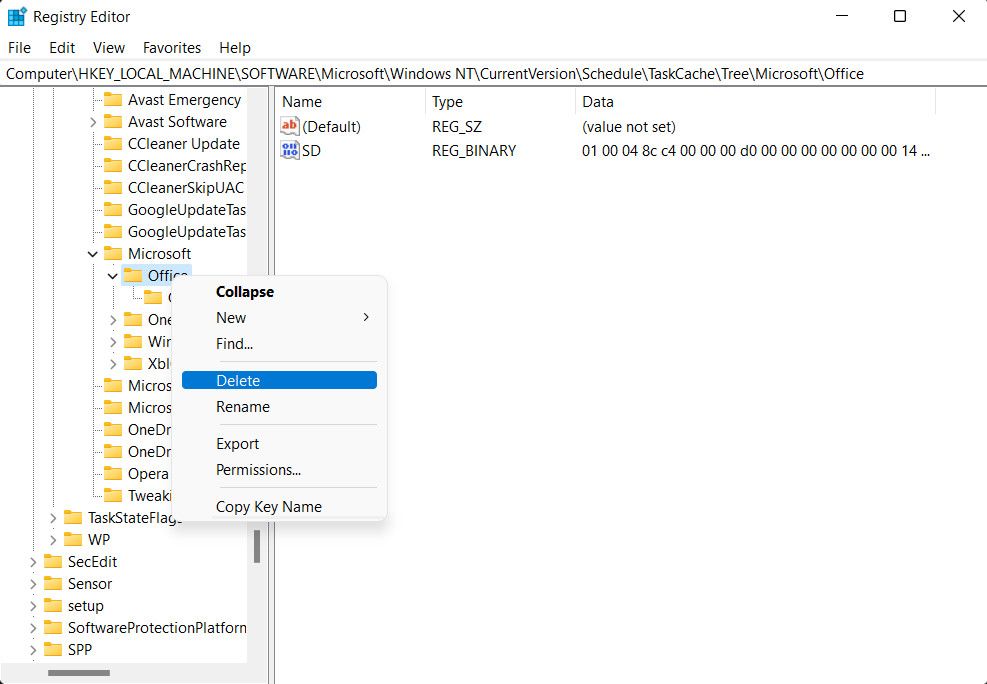
이제 레지스트리 편집기를 닫고 문제가 해결되었는지 확인할 수 있습니다.
클린 부팅 상태에서 Microsoft 365 또는 Office Home & Student 2021 설치
백그라운드 앱 또는 서비스가 Microsoft 365 또는 Office Home & Student 2021의 설치 프로세스와 충돌하여 문제를 일으킬 수도 있습니다.
Windows 11 PC에서 새로 부팅을 수행하여 이 문제가 있는지 확인할 수 있습니다. Windows는 필요한 드라이버와 서비스만 사용하여 이 모드로 부팅됩니다. 백그라운드 앱이나 프로세스가 설치를 중지하는 경우 클린 부팅을 사용하면 백그라운드에서 실행 중인 앱 없이 설치하는 데 도움이 됩니다.
Microsoft 365 제거 지원 도구 사용
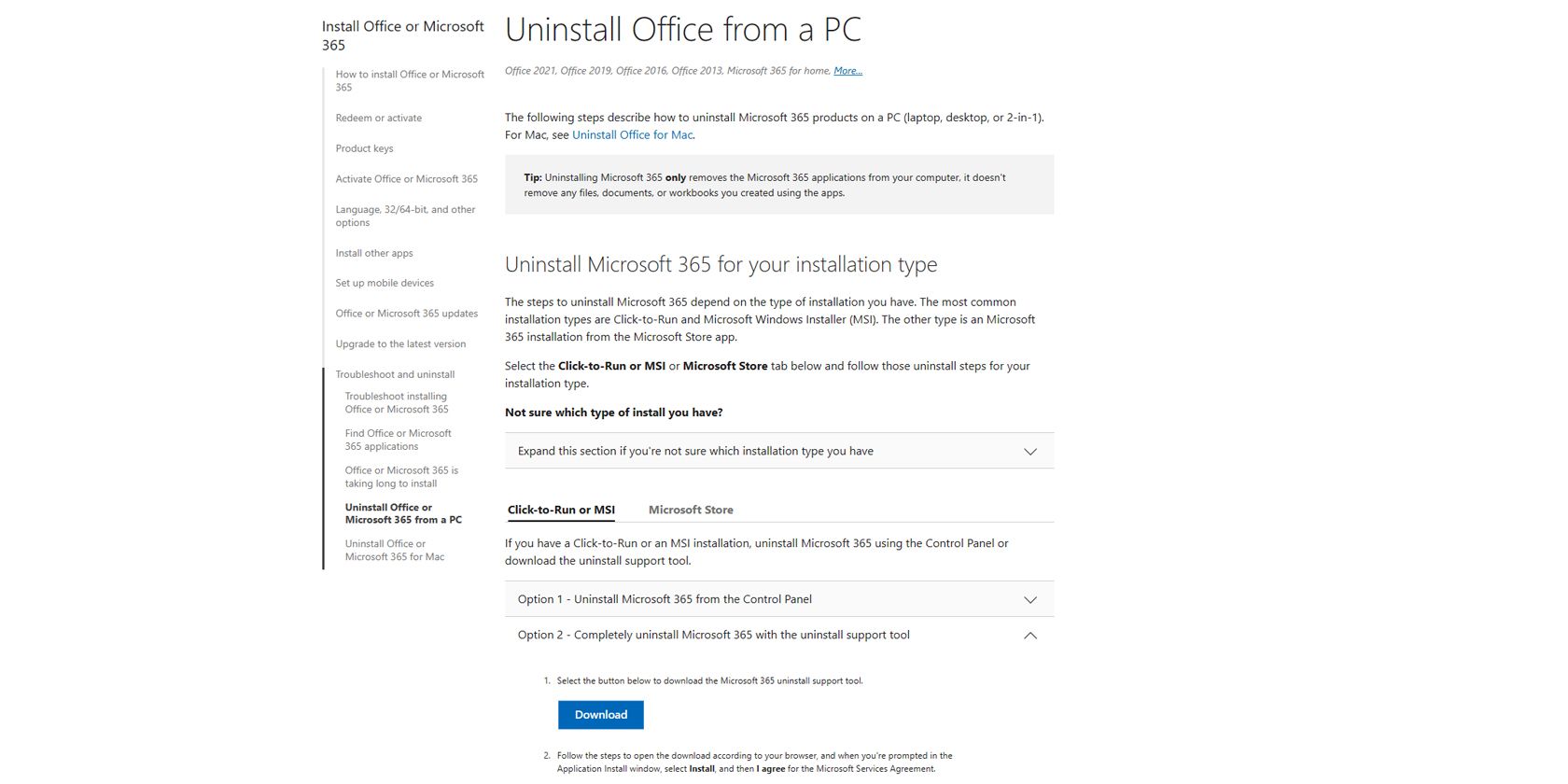
실행 가능한 해결 방법 없이 여기까지 왔다면 Microsoft 365 제거 지원 도구 를 사용하여 완전히 제거할 것을 권장합니다. PC 페이지에서 Office 제거를 열면 아래로 스크롤하여 클릭하여 실행 또는 MSI 옵션을 클릭합니다. 옵션 2 – 제거 지원 도구를 사용하여 Microsoft 365를 완전히 제거를 선택합니다.
다운로드를 클릭하여 앱을 다운로드합니다. 도구 다운로드가 완료되면 도구를 열고 지침에 따라 이전에 설치한 Microsoft 365를 완전히 제거합니다. 완료되면 컴퓨터를 다시 시작합니다. 그런 다음 Microsoft 365 또는 Office Home & Student 2021을 다시 설치해 볼 수 있습니다. Microsoft Store 또는 공식 웹 사이트의 설치 프로그램을 사용해야 합니다.
Microsoft 365 또는 Office Home & Student 쉽게 설치
작업을 완료하기 위해 Microsoft 365 또는 Office Home & Student를 설치할 때 설치 오류가 발생하면 답답할 수 있습니다. 다행히도 이러한 문제는 대부분 빠르고 쉽게 해결할 수 있습니다.
항상 공식 출처에서 앱을 다운로드하고, 드라이브에 충분한 저장 공간이 있는지, 컴퓨터가 최소 시스템 요구 사항을 충족하는지 확인하세요. 또한 설치 프로세스를 방해하는 다른 앱이 있는지 확인해야 합니다.
이 단계는 대부분의 설치 오류 및 문제를 해결하는 데 도움이 되므로 추가 문제 없이 Microsoft 365 또는 Office Home & Student 2021을 설치할 수 있습니다.